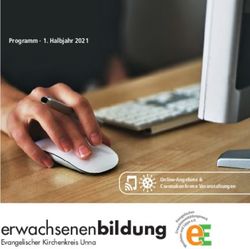SUPERVISION SYSTEMSTEUERUNG - BEDIENUNGSANLEITUNG - Corroventa Entfeuchtung ...
←
→
Transkription von Seiteninhalten
Wenn Ihr Browser die Seite nicht korrekt rendert, bitte, lesen Sie den Inhalt der Seite unten
Inhaltsverzeichnis
Verwendungszweck ............................................................................................................................. 2
Herstellungsrichtlinie .......................................................................................................................... 3
Sicherheitsinformationen .................................................................................................................... 4
Inspektion bei Lieferung ...................................................................................................................... 5
Produktübersicht ................................................................................................................................. 6
Installation ........................................................................................................................................... 8
Löschen drahtloser Knoten vom Gateway .......................................................................................... 8
SuperVision® WEB ................................................................................................................................. 12
Einführung zu „Company“ und „Business Unit“ ............................................................................ 13
Benutzerrechte - Erstellung neuer Benutzerkonten ..................................................................... 13
Einführung zu „Project“ ................................................................................................................. 15
Kundendaten und andere Verwaltungsinformationen zum Projekt hinzufügen .......................... 15
Mit dem Projekt arbeiten .............................................................................................................. 16
Einstellungen für Maschinen bearbeiten ...................................................................................... 17
Alarm erstellen .............................................................................................................................. 18
Fortschritt mit Diagrammen analysieren/überwachen - MultiView ............................................. 18
Bericht erstellen ............................................................................................................................ 20
Systeme verschieben, Projekte zusammenführen und teilen....................................................... 22
Daten verschieben......................................................................................................................... 22
Kunden Zugang zum System ermöglichen .................................................................................... 23
Kontaktinformationen, Passwort und Sprache für Benutzerkonto ändern .................................. 24
Gateways zwischen Geschäftseinheiten verschieben, nur durch „Company Admin“ .................. 25
Fehlerbehebung .................................................................................................................................... 26
Batteriewechsel im Sensorknoten .................................................................................................... 27
Technische Daten .................................................................................................................................. 27
© Corroventa Entfeuchtung GmbH 2017.06 1 (27)Benutzerhandbuch für SuperVision®
Verwendungszweck
SuperVision® ist ein Fernüberwachungs- und Steuersystem, das für die Trockner und Turbinen der
digitalen ES-Serie entwickelt wurde, welche für die professionelle Bautrocknung und Behebung von
Wasserschäden bestimmt sind.
SuperVision® besteht aus einem Gateway und bis zu zehn drahtlosen Sensorknoten, die über jeweils
zwei Sensoren für die relative Luftfeuchtigkeit und Temperatur und einen Sensor für das
Holzfeuchteäquivalent (HFÄ) verfügen können. Der Gateway sammelt alle Informationen sowohl von
den Maschinen als auch von den Sensoren und sendet sie an einen Internetserver, über den der
Benutzer auf diese Daten zugreifen, erforderliche Änderungen an den Einstellungen der Maschinen
vornehmen und den Betrieb der Maschinen starten oder anhalten kann, so dass nicht nur Zeit,
sondern auch Kosten gespart werden.
Die Installation von SuperVision® erfordert keinen Zugang zum Internet und auch keinerlei
Vorbereitung. Automatisch installierte Systeme beginnen mit der Meldung an den Server. Nach
Abschluss des Projektes kann mit wenig mehr als einem Tastendruck ein Projektbericht mit
Messwerten sowie den eingesetzten Maschinen und dem Energieverbrauch erstellt werden.
• Hohe Leistungsfähigkeit – Bis zu acht • Einfache Installation – Strom- und
Maschinen und zehn drahtlose Kommunikationsanschluss des Gateways
Sensorknoten über ein einziges Kabel. Batteriebetriebene,
drahtlose Sensorknoten.
• Mesh-Technologie – Für optimale
Reichweite.
• Robust – Lokale Zwischenspeicher und • Energiesparend – Ermöglicht dem Benutzer
bestätigte Übertragungen verhindern die Abschaltung der Maschinen, sobald der
Datenverluste. Vorgang abgeschlossen ist.
© Corroventa Entfeuchtung GmbH 2017.06 2 (27)Herstellungsrichtlinie
SuperVision® verfügt über eine CE-Kennzeichnung.
Haftungsausschluss
• Fehlerhafte, inkorrekte Installationen und/oder die inkorrekte Verwendung können zu Sach-
und Personenschäden führen.
• Der Hersteller übernimmt keine Verantwortung oder Haftung für Schäden oder
Verletzungen, die durch die Missachtung der in diesem Dokument enthaltenen
Anweisungen, einen nicht bestimmungsgemäßen Gebrauch oder Nichtbeachtung der
gegebenen Warnhinweise entstanden sind. Diese Schäden, Verletzungen oder Haftbarkeiten
werden nicht von der Produktgarantie abgedeckt.
• Die Produktgarantie deckt keine Verbrauchsmaterialien oder normale Abnutzung und
Verschleiß ab.
• Der Käufer ist dafür verantwortlich, das Produkt bei Auslieferung und vor dem Einsatz zu
inspizieren, um den ordnungsgemäßen Betrieb zu gewährleisten. Die Produktgarantie deckt
keine Schäden ab, die sich aus fehlerhaften Produkten ergeben.
• Änderungen und Anpassungen an der Ausrüstung dürfen nicht ohne schriftliche Zustimmung
von Corroventa Avfuktning AB erfolgen.
• Das Produkt, technische Daten und/oder Installations- und Betriebsanweisungen können
ohne vorherige Ankündigung geändert werden.
• Dieses Handbuch enthält Informationen, die durch die Gesetze zum Schutz des geistigen
Eigentums geschützt sind. Kein Teil dieses Handbuchs darf ohne die schriftliche Zustimmung
von Corroventa Avfuktning AB kopiert, in einem Informationssystem gespeichert oder in
beliebiger Form oder auf irgendeine Weise übertragen werden.
Anmerkungen zu den Inhalten dieses Dokuments sind an folgende Adresse zu richten:
Corroventa Avfuktning AB Tel. +46 (0)36-37 12 00
Mekanikervägen 3 Fax +46 (0)36-37 18 30
564 35 Bankeryd, SCHWEDEN E-Mail mail@corroventa.se
© Corroventa Entfeuchtung GmbH 2017.06 3 (27)Sicherheitsinformationen
Dieses Gerät kann von Kindern ab einem Alter von acht (8) Jahren und Menschen mit
eingeschränkten körperlichen, sensorischen oder geistigen Fähigkeiten oder ohne Erfahrung und
Sachkenntnisse benutzt werden, sofern ihnen Anweisungen und Informationen zur sicheren Nutzung
gegeben wurden und sie sich der damit verbundenen Gefahren bewusst sind.
Kinder dürfen nicht mit dem Gerät spielen. Die Reinigung und Wartung darf nur von ordnungsgemäß
unterwiesenem Fachpersonal durchgeführt werden.
Elektrische Arbeiten, die in Verbindung mit SuperVision® ausgeführt werden, müssen durch befugtes
Personal gemäß den lokalen und nationalen Vorschriften erfolgen.
Darüber hinaus sollten folgende Warnhinweise und Anweisungen gelesen und beachtet werden:
1. SuperVision® ist nur für den Einsatz im Innenbereich bestimmt.
2. Die Maschine, mit der SuperVision® verbunden wird, darf erst gestartet werden, nachdem
der Gateway von SuperVision® angeschlossen wurde.
3. SuperVision® nicht ohne vorherige Genehmigung in der Nähe von medizinischen Geräten
verwenden.
4. Der Betrieb von Herzschrittmachern, anderen implantierten medizinischen Geräten und
Hörgeräten kann durch Interferenzen mit dem SuperVision® Gateway oder drahtlosen
Sensorknoten, die in die Nähe gebracht werden, gestört werden. Bei Zweifeln in Bezug auf
die mögliche Gefahr wenden Sie sich bitte an Ihren Arzt oder den Hersteller des Produktes,
um sicherzustellen, dass das Gerät ordnungsgemäß abgeschirmt ist. Patienten mit einem
Herzschrittmacher wird geraten, das Produkt vom Herzschrittmacher fernzuhalten, während
dieses eingeschaltet ist.
5. SuperVision® nicht in Bereichen verwenden, in denen die Verwendung von
Funksprechgeräten untersagt oder eingeschränkt ist.
Die drahtlosen Sensorknoten sind batteriebetrieben und selbst dann aktiv, wenn der
Gateway nicht mit Strom versorgt wird.
6. SuperVision® nicht in explosionsgefährdeten Bereichen verwenden.
7. Bitte beachten, dass Interferenzen auftreten können, wenn das System in der Nähe von
Fernsehgeräten, Radios, Computern oder unzureichend abgeschirmten Geräten eingesetzt
wird. Alle besonderen Bestimmungen beachten und das Produkt immer ausschalten, wenn
dessen Betrieb untersagt ist oder wenn Sie vermuten, dass es Interferenzen oder Gefahren
verursachen könnte.
8. SuperVision® nutzt für seinen Betrieb Funksignale und Zellnetze, so dass die Verbindung
nicht jederzeit und unter allen Umständen garantiert werden kann. Daher darf das System
niemals als einziges Mittel für wesentliche Kommunikationsvorgänge, wie die
Notabschaltung der verbundenen Maschinen verwendet werden.
9. Die elektrischen Bestandteile des Geräts dürfen nicht mit Wasser in Berührung kommen. Ist
dies dennoch der Fall, muss sichergestellt sein, dass das Gerät trocken ist, bevor es wieder
verwendet wird.
10. Reparaturen und Wartungsarbeiten an SuperVision® dürfen nur durch qualifiziertes Personal
durchgeführt werden.
11. SuperVision® darf niemals mit anderem Zubehör als jenem verwendet werden, das in diesem
Handbuch aufgeführt ist oder speziell von Corroventa Avfuktning AB zugelassen wurde.
Für weitere Hinweise zur Produktsicherheit und Benutzung wenden Sie sich bitte an den Anbieter.
© Corroventa Entfeuchtung GmbH 2017.06 4 (27)Inspektion bei Lieferung
SuperVision® wird einschließlich folgender Artikel geliefert:
SuperVision®-Transportkoffer mit 1 Stck.
Trageriemen
Gateway 1 Stck.
Drahtlose Sensorknoten. 2 Stck.
Systemkabel, 0,5 Meter 1 Stck.
SuperVision®-Luftfeuchtigkeits- und 4 Stck.
Temperatursensor
Kunststoffbuchsen, 12er-Pack 1 Stck.
Kunststoffverschlüsse für Kunststoffbuchsen, 1 Stck.
12er-Pack
Dichtungsmasse 1 Set
Benutzerhandbuch 1 Stck.
© Corroventa Entfeuchtung GmbH 2017.06 5 (27)Produktübersicht
Die drahtlosen Sensorknoten, die im Lieferumfang des SuperVision® enthalten sind, verfügen über
folgende äußere Merkmale:
A. LED-Statusanzeigen für die Sensorkommunikation und die Gateway-Kommunikation. Die
Bedeutung der Anzeigen ist nachstehend erklärt.
B. Zwei Anschlüsse für Sensoren für die relative Luftfeuchtigkeit und Temperatur.
C. Befestigungspunkte an den jeweiligen Seiten
D. 3,5mm-Anchluss für den HFÄ-Sensor (Holzfeuchteäquivalent)
E. Druckknopf
B
A
Sensorknoten
I
Gateway
C
D
E
F H
G
Der SuperVision®-Gateway ist mit Folgendem ausgestattet:
F. Druckknopf
G. Buchse zum Anschluss einer Maschine der ES-Serie über das Systemkabel
H. Befestigungspunkte, die durch Magnetfüße zur Befestigung auf der Maschine oder einer
anderen magnetischen Oberfläche ergänzt werden.
I. LED-Statusanzeigen für die GSM-Kommunikation und die Sensorknotenkommunikation. Die
Bedeutung dieser Anzeigen ist nachstehend erklärt.
© Corroventa Entfeuchtung GmbH 2017.06 6 (27)Auf der Vorderseite des Gateways und der Sensorknoten befinden sich Aufkleber mit den
Seriennummern (SN) der entsprechenden Geräte. Diese Nummern sind die Identitäten, die vom
SuperVision®-Server, der über das Internet verfügbar ist, vorgegeben und verwendet werden.
Die Bedeutung der jeweiligen Anzeigen auf dem Gateway und dem drahtlosen Sensorknoten ist auf
den Schildern auf der Rückseite der entsprechenden Geräte beschrieben.
Der Gateway verfügt über eine Anzeige für das GSM, die Zellnetzkommunikation, und eine Anzeige
für die Kommunikation mit den drahtlosen Sensorknoten, „Node COM“. Bei normalem Betrieb und
einwandfreier Funktionsweise leuchtet die GSM-Anzeige normalerweise dauerhaft grün und
wechselt nur die Farbe, wenn Datenübertragungen stattfinden. Die Anzeige „Node COM“ leuchtet
normalerweise grün mit periodischem Blinken, wobei die Anzahl der Blinksignale der Anzahl der
Sensorknoten entspricht, die dem Gateway zugeordnet sind. Der Gateway kann in seiner Liste bis zu
zehn Knoten enthalten. Diese Liste kann gelöscht werden, indem der Knopf beim Hochfahren des
Geräts gedrückt gehalten wird.
Um die Batterie zu schonen leuchten die Sensorknotenanzeigen normalerweise nicht. Zur
Überprüfung der Funktionsfähigkeit aller angeschlossenen Sensoren, d.h. bis zu zwei relative
Feuchtigkeits- und Temperatursensoren und ein HFÄ-Sensor, genügt ein Druck auf den Knopf und die
LED-Anzeigen beginnen zu leuchten. Funktioniert das System ordnungsgemäß, leuchtet die Anzeige
„Gateway COM“ grün auf, um anzuzeigen, dass die an den Gateway gesendete Messdatenmeldung
quittiert wurde. Dabei blinkt die Sensoranzeige einmal grün für jeden verbundenen und
funktionierenden Sensor. Gibt es fehlerhafte Sensoren, blinkt die Anzeige entsprechend rot. In
diesem Fall sollte der Fehler behoben werden, indem die Sensoren entfernt und/oder ersetzt werden
und der Vorgang wiederholt wird.
.
LED GSM COM Node COM LED Gateway COM Sensors
Connected to network OK
Communication OK One blink per
Upgrading system, One blink per sensor sensor connected
keep unit powered node connected
Transmitting
Connecting to network Ready to accept new node
Error Sensor Error
Transmitting data Receiving data
Connection failed Node list full To associate node to gateway, simultaneuosly press and hold
Error the respective buttons until green indication is provided.
To associate node to gateway, simultaneuosly press and hold the To check function and communication, push the button and
observe the LED indications.
respective buttons until green indication is provided.
To empty node list, push and hold button while powering up the gateway.
DEVELOPED AND MANUFACTURED BY CORROVENTA AVFUKTNING AB, SWEDEN
DEVELOPED AND MANUFACTURED BY CORROVENTA AVFUKTNING AB, SWEDEN
Anzeigen Gateway Anzeigen drahtloser Sensorknoten
© Corroventa Entfeuchtung GmbH 2017.06 7 (27)Installation Der SuperVision®-Gateway wird mit einer Maschine der digitalen ES-Serie über ein Systemkabel verbunden, das das Gerät sowohl mit Strom versorgt als auch die Kommunikation ermöglicht. Soll SuperVision® mehrere Maschinen überwachen und deren Steuerung ermöglichen, müssen diese Maschinen durch Systemkabel miteinander verbunden werden, so dass der Gateway mit all diesen Maschinen kommunizieren kann. Bis zu acht (8) Maschinen können mit einander verbunden und an denselben SuperVision®-Gateway angeschlossen werden. Unabhängig davon, ob eine oder mehrere Maschinen verwendet werden, muss nach dem Anschluss der Kabel mithilfe des Menüs „Network“ der gewünschten Master-Maschine ein Netzwerk erstellt werden. Jede beliebige ES-Maschine kann als Master dienen und wenn allein die Fernsteuerung und Fernüberwachung aller Maschinen gewünscht wird, spielt es keine Rolle, welche Maschine für die Aufgabe ausgewählt wird. Die Frage, welche Maschine als Master dient, ist nur dann von Bedeutung, wenn die Maschinen lokal, zum Beispiel bei Verwendung der Drucktrocknungsfunktion, zusammenarbeiten sollen, wobei dann die Turbine als Master fungieren muss. Nachdem sie in das Netzwerk eingebunden wurden, werden alle Maschinen durch die Master- Maschine des Netzwerks gestartet und angehalten. Über das Bedienfeld der Master-Maschine können auch die Einstellungen in allen anderen Maschinen geändert werden, wenn dies in der jeweiligen Situation von Vorteil ist. Ist dies nicht der Fall, können alle Einstellungen für die einzelnen Maschinen noch immer an der Maschine selbst vorgenommen werden. Löschen drahtloser Knoten vom Gateway Wenn die Zuweisung eines neuen drahtlosen Knotens zum Gateway nicht funktioniert, kann dies daran liegen, dass diesem bereits zehn Knoten zugewiesen worden sind. Um den Speicher des Gateways zu löschen, die Maschine abschalten, die den Gateway mit Strom versorgt, den Gateway- Knopf drücken und gedrückt halten, während die Maschine neu gestartet wird. © Corroventa Entfeuchtung GmbH 2017.06 8 (27)
Folgende Schritte ausführen, um SuperVision® zu installieren:
1. Alle Maschinen, die überwacht werden sollen, mit Systemkabeln verbinden. Jede Maschine
verfügt über zwei Systemanschlüsse, so dass die Maschinen eine nach der anderen in einer
Reihe verbunden werden können.
2. Den Gateway vorzugsweise mit der gewünschten Master-Maschine verbinden.
3. Auf der gewünschten Master-Maschine das Menü „Network“ öffnen und die Schaltfläche
„Create“ betätigen, um das Netzwerk zu erstellen.
Sind mehrere Maschinen verbunden, nach Abschluss des Erstellvorgangs überprüfen,
ob alle Maschinen, die physisch verbunden sind, in den aufgeführten Slave-Maschinen
enthalten sind.
Wenn der SuperVision®-Gateway das einzige angeschlossene Gerät ist, teilt die
Maschine nach Beendigung des Erstellvorgangs mit, dass keine Slaves gefunden
wurden. Danach erscheint mit kurzer Verzögerung am unteren Rand des Bildschirms
der Text „SuperVision® connected“ („SuperVision® angeschlossen“).
Bei Rückkehr zum Standardbildschirm der Maschine erscheint dann oben und vor dem
Wort „Master“ ein SuperVision®-Symbol. Zuerst, wenn der Gateway noch keine
Verbindung zum Zellnetzwerk aufgebaut hat, blinkt das Symbol und es ist leer. Sobald
die Netzwerkverbindung hergestellt wurde, hört das Symbol auf zu blinken und das
Niveau bis zu dem es ausgefüllt ist, spiegelt die Empfangsqualität wider.
SuperVision-Symbol:
Spiegelt die
Zellennetzwerkverbindung wieder.
Ist das Symbol leer und blinkt,
besteht keine Verbindung zum
Zellnetzwerk.
© Corroventa Entfeuchtung GmbH 2017.06 9 (27)4. Nachdem der Gateway installiert ist, mit den erforderlichen Sensorknoten fortfahren.
Wurden die Sensorknoten das letzte Mal mit diesem Gateway verwendet, müssen sie nicht
zugewiesen werden, da die vorhergehenden Einstellungen übernommen werden. Mit Schritt
5 fortfahren.
Sind die Sensorknoten neu oder kommen von einem anderen SuperVision®-System, die
Knoten nacheinander dem Gateway zuweisen, indem folgende Schritte ausgeführt werden:
• Die Knöpfe auf dem Gateway und auf dem Sensorknoten gleichzeitig drücken und
gedrückt halten. Wenn, die Gateway-LED auf dem Sensorknoten grün zu leuchten
beginnt, ist die Zuordnung abgeschlossen.
Die Zuordnung und die Funktionsweise können jederzeit überprüft werden, indem der Knopf
auf dem Sensorknoten gedrückt wird. Wenn der Knopf gedrückt wird, wird eine
Messmeldung an den Gateway gesendet und wenn diese empfangen und quittiert wird,
beginnt die Gateway-LED auf dem Sensorknoten grün zu leuchten. Gleichzeitig blinkt die
Sensor-LED auf dem Sensorknoten einmal für jeden funktionierenden angeschlossenen
Sensor.
5. Für jeden Sensorknoten, der verwendet werden soll, wie folgt vorgehen:
Den/die Sensor(en) für die relative Luftfeuchtigkeit und die Temperatur und
gegebenenfalls den HFÄ-Sensor anschließen. Den Sensorknoten dort installieren, wo
er benötigt wird. Den Knopf drücken und die LEDs oben beobachten. Die Sensor-LED
blinkt grün, für jeden angeschlossenen Sensor einmal, und die Gateway-LED beginnt
grün zu leuchten, um zu bestätigen, dass eine Verbindung zum Gateway besteht.
Notieren, welche Seriennummer für den Sensorknoten an der entsprechenden
Position verwendet wird und wo die jeweiligen Sensoren positioniert sind. Alternativ
kann auch ein Foto gemacht werden, auf dem die Nummer lesbar ist und auf dem
erkennbar ist, wie die Sensoren installiert sind.
6. Vor dem Verlassen des Maschinenstandortes muss entweder im Internet oder an der
Master-Maschine geprüft werden, ob alle Geräte verfügbar sind. Sobald das SuperVision®-
Symbol in der Standardansicht sichtbar ist, kann durch Betätigen des Knopfes links oben das
SuperVision®-Menü aufgerufen werden. In diesem Menü liefert das System Informationen
zur Qualität seiner Zellnetzwerkverbindung, wie viele Sensorknoten melden und die
Gesamtzahl der verbundenen Sensoren. Die letzte Zeile stellt die Anzahl der vorliegenden
Sensorfehler dar. Es muss überprüft werden, dass der Empfang gut ist, dass die angezeigte
Anzahl der Sensorknoten und Sensoren der jeweils installierten Anzahl entspricht und dass es
keine defekten Sensoren gibt. Um sicherzustellen, dass alle vom System gesammelten Daten
bei der späteren Analyse einfach gefunden und interpretiert werden können, sollte die
Seriennummer (SN) des Gateways notiert werden. Wenn mehrere Sensoren für verschiedene
Zwecke verwendet werden, sollten außerdem die Identitäten und Sensoreingänge, die für
jeden einzelnen Zweck genutzt werden, notiert werden. Nachstehend finden Sie ein Beispiel,
aus dem ersichtlich wird, welche Informationen am Bauplatz auf geeignete Weise zu
dokumentieren sind, wenn mehrere Geräte und mehrere aktuelle Projekte vorhanden sind,
damit alle Details auch zu einem späteren Zeitpunkt wieder abgerufen werden können.
© Corroventa Entfeuchtung GmbH 2017.06 10 (27)Anstatt diese Informationen zu notieren, können Sie natürlich auch Fotos machen, auf denen
die Geräte identifiziert werden können.
Projekt/Auftrag:
Adresse:
Gateway-Identität:
Serien-Nr. drahtloser Knoten:
Position RFT-Sensor 1:
Position RFT-Sensor 2:
Position HFÄ-Sensor
Serien-Nr. drahtloser Knoten:
Position RFT-Sensor 1:
Position RFT-Sensor 2:
Position HFÄ-Sensor
Serien-Nr. drahtloser Knoten:
Position RFT-Sensor 1:
Position RFT-Sensor 2:
Position HFÄ-Sensor
Serien-Nr. drahtloser Knoten:
Position RFT-Sensor 1:
Position RFT-Sensor 2:
Position HFÄ-Sensor
Serien-Nr. drahtloser Knoten:
Position RFT-Sensor 1:
Position RFT-Sensor 2:
Position HFÄ-Sensor
Serien-Nr. Maschine 1:
Position/Funktion:
Serien-Nr. Maschine 2:
Position/Funktion:
Serien-Nr. Maschine 3:
Position/Funktion:
Serien-Nr. Maschine 4:
Position/Funktion:
© Corroventa Entfeuchtung GmbH 2017.06 11 (27)SuperVision® WEB
Am oberen rechten Bildschirmrand befinden Sich die Hauptmenüs von SuperVision®.
A B C D
A. Ansicht „Home“ Die Standardansicht. Übersicht über die Projekte in Form eines
Dashboards.
B. Ansicht „Projects“ Ermöglicht das Bearbeiten von Projektdaten. Zuweisung zu Kunde und
Benutzer etc.
C. Dropdown-Menüliste, die durch Anklicken des Pfeils sichtbar wird:
MultiView Erstellung von Diagrammen zur Analyse und für Berichte.
Erstellung von Berichten.
Systems Technische Übersicht.
Companies Führt die Kontaktdaten für das Unternehmen auf.
Kommt bei der normalen Benutzung des Systems nicht
zur Anwendung.
Business Units Erstellung und Führung von Geschäftseinheiten
innerhalb des Unternehmens. Jedes Unternehmen muss
mindestens über eine Geschäftseinheit verfügen.
Customers Wird für die Erstellung und Führung von Kundendaten
verwendet.
Devices Ermöglicht die Suche nach Gateway, Knoten und
Maschinen. Hier kann eingesehen werden, wo diese
verwendet werden und wurden.
Alarms Eine Übersicht über alle Alarme, die in den laufenden
© Corroventa Entfeuchtung GmbH 2017.06 12 (27)Projekten definiert sind sowie deren jeweiligen Status.
Users Erstellung und Führung von Benutzerkonten.
Languages Bearbeiten von Sprachen, Übersetzungen, die für die
Texte auf der Website verwendet werden.
Report Templates Übersicht über verfügbare Vorlagen. Vorlagendateien
können zur Bearbeitung heruntergeladen werden. Die
bearbeitete Datei wird dann durch die Erstellung einer
neuen Vorlage im Modus „Report Mode“ von MultiView
hochgeladen.
D. Dropdown-Menü mit Abmeldung und Einstellungen für Benutzerkonto, Passwort, Sprache
sowie Datums- und Uhrzeitformat.
Einführung zu „Company“ und „Business Unit“
SuperVision® wurde entwickelt, um sowohl kleine als auch große Unternehmen zu unterstützen, die
über viele verschiedene lokale Geschäftsstellen oder Tochtergesellschaften verfügen, die unabhängig
voneinander mit ihrem eigenen Personal und ihrer eigenen Ausrüstung arbeiten. Zu diesem Zweck
umfasst ein Unternehmen unter „Company“ eine oder mehrere Geschäftseinheiten ,,Business Units“,
die jeweils über ihr eigenes Personal und ihre eigene Ausrüstung verfügen. Benutzer mit Rechten
eines „Company Admin“, d. h. der höchsten Stufe, können alle Geschäftseinheiten und deren
jeweilige Projekte einsehen, während die anderen Benutzertypen im System nur die Projekte und
SuperVision®-Gateways ansehen können, die zu ihren jeweiligen Geschäftseinheiten gehören.
Benutzerrechte - Erstellung neuer Benutzerkonten
Im System gibt es mehrere Arten von Benutzerkonten, die jeweils über verschiedene Rechte und
Berechtigungsstufen verfügen:
Company Admin:
Der „Company Admin“ verfügt über volle Benutzerrechte und kann alle Informationen in allen
Geschäftseinheiten innerhalb des Unternehmens einsehen.
Der „Company Admin“ kann neue Geschäftseinheiten sowie neue Benutzerkonten jeder Art
erstellen. Der „Company Admin“ stellt auch die einzige Benutzerebene dar, die die Erstellung von
Kundenkonten ermöglicht, die innerhalb des gesamten Unternehmens in allen Geschäftseinheiten
verfügbar sind.
Der „Company Admin“ kann auch SuperVision®-Gateways zwischen den verschiedenen
Geschäftseinheiten verschieben, wenn Hardware an eine andere Geschäftsstelle ausgeliehen oder
dieser vielleicht dauerhaft überlassen werden soll.
Unit Admin:
Der „Unit Admin“ verfügt über volle Benutzerrechte innerhalb der Geschäftseinheit. Dieser Benutzer
kann neue Benutzerkonten innerhalb der Geschäftseinheit sowie Kundenkonten, die seiner eigenen
Geschäftseinheit zur Verfügung stehen, erstellen. Kunden, für die unter Umständen von mehreren
verschiedenen Geschäftseinheiten Leistungen erbracht werden, werden am besten vom „Company
© Corroventa Entfeuchtung GmbH 2017.06 13 (27)Admin“ angelegt, so dass auf deren Konto innerhalb des gesamten Unternehmens zugegriffen werden kann. Project Admin: Der „Project Admin“ ist berechtigt, alle Projekte zu verwalten, alle Daten sowie die Zuordnung des entsprechenden Projekts zu einem Kunden und zu einem Benutzer zu bearbeiten und zu ändern. Der „Project Admin“ kann keine neuen Benutzer oder Kunden erstellen, er kann nur aus bereits vorhandenen Benutzern oder Kunden auswählen. User: Das Benutzerkonto „User“ ermöglicht nur Zugriff auf die Projekte, die dem entsprechenden Benutzer bereits zugewiesen wurden. Bei diesen Projekten kann der Benutzer die Maschineneinstellungen ändern, MultiView verwenden, um den Prozess zu analysieren usw. Das Abschließen des Projektes ist jedoch eine Funktion, die von einem Benutzer ausgeführt werden muss, der die Rechte eines „Project Admin“ oder „Company Admin“ inne hat. Customer Guest: Ein Konto nur mit Leserechten, das nur Zugriff auf die Projekte ermöglicht, die dem entsprechenden Kundenkonto zugewiesen wurden. Mit dem Konto kann der Gast die Projektansicht aufrufen und einsehen, was aktuell passiert und die Entwicklung beobachten, indem er die Diagramme der Projektansicht selbst verwendet. Der Gast hat keinen Zugriff auf MultiView und kann daher weder Diagramme mit mehreren Sensoreingängen erzeugen noch Berichte erstellen. Project Guest: Ein Konto nur mit Leserechten, das nur Zugriff auf ein bestimmtes Projekt ermöglicht. Es ermöglicht nur Zugriff auf die Projektansicht und nicht auf MultiView. Benutzerkonten können von Benutzern mit der Rolle „Company Admin“ und „Unit Admin“ erstellt werden. Um ein Konto zu erstellen, im Menü „Users“ die Schaltfläche „Create new“ in der rechten oberen Ecke des Bildschirms anklicken. Die erforderlichen Informationen in die erscheinende Maske eingeben und dann die Schaltfläche „Create“ anklicken. Nachdem „Create“ angeklickt wurde, wird automatisch eine E-Mail an den neuen Benutzer geschickt, die einen Aktivierungslink enthält, den der neue Benutzer anklicken muss, um sein Konto zu aktivieren. Die E-Mail enthält außerdem ein automatisch erzeugtes Passwort, das bei der ersten Anmeldung verwendet werden muss.finns också ett automatiskt genererat lösenord, som måste användas vid den första inloggningen. © Corroventa Entfeuchtung GmbH 2017.06 14 (27)
Einführung zu „Project“ SuperVision® verwaltet alle Daten in Projektform. Nachdem der Gateway installiert und eingeschaltet wurde, beginnt der Gateway automatisch, Daten an den Web-Server zu senden und wenn der Gateway nicht bereits zu einem vorhandenen offenen Projekt gehört, wird automatisch ein neues Standardprojekt erstellt. Verwaltungsaufgaben wie die Umbenennung des Projekts mit einem aussagekräftigeren Namen, dessen Zuweisung zu einem bestimmten Kunden und so weiter, können zu einem beliebigen Zeitpunkt erfolgen. Wenn erwünscht, kann die Installation aber auch vorbereitet werden, indem ein Projekt erstellt und diesem ein Gateway zugewiesen wird. Ein Gateway unterstützt bis zu acht Maschinen und zehn drahtlose Sensorknoten. Bei größeren Anlagen, die mehr als 8 Maschinen benötigen, oder Anlagen mit Maschinen, die sich an verschiedenen Orten befinden, können einem einzelnen Projekt mehrere Gateways zugewiesen werden, so dass die gesamte Anlage zusammen überwacht, analysiert und in Berichten erfasst werden kann. Um die Anwendung und Verständigung zu vereinfachen, können den Maschinen und Sensoren innerhalb des Projekts Alias-Namen wie „Küchenfußboden“ oder ein ähnlicher für die entsprechende Anlage passender Name zugewiesen werden. Diese Namen sind ebenfalls projektspezifisch und werden nicht für die Hardware übernommen, wenn diese später in anderen Anlagen verwendet wird. Kundendaten und andere Verwaltungsinformationen zum Projekt hinzufügen Die Ansicht „Projects“, d. h. die Tabelle mit allen Projekten, öffnen und für das ausgewählte Projekt die Schaltfläche „Edit“ ganz rechts anklicken, die in der nachstehenden Abbildung hervorgehoben ist. In dieser Ansicht kann einem Kunden ein Projekt zugewiesen werden. Kundenkonten mit Kontaktdaten werden in der Ansicht „Customer“ erstellt. © Corroventa Entfeuchtung GmbH 2017.06 15 (27)
Mit dem Projekt arbeiten
In der Ansicht „Project“ ist in jeder Zeile eine normalerweise grüne Alarmanzeige enthalten, die sich
rot färbt, wenn bei dem Gerät ein Problem festgestellt wird oder wenn ein vom Benutzer erstellter
Alarm ausgelöst wurde.
Das Bleistiftsymbol wird in jeder Zeile/bei jedem Gerät eingeblendet, der/dem ein Alias-
Name gegeben werden kann. Ein Sensorknoten kann zum Beispiel „Küche“ genannt werden, wenn er
dort eingesetzt wird, um das Ablesen und Auswerten der Ergebnisse zu vereinfachen.
Um alle Daten eines Sensorknotens anzusehen, genügt ein Klick auf das Pfeilsymbol rechts und die
Ansicht wird erweitert, so dass alle Messwerte des Sensors angezeigt werden. Im nachstehenden
Beispiel ist kein HFÄ-Sensor angeschlossen, deshalb ist die Zeile grau und der Messwert wurde durch
einen Strich „-“ ersetzt.
© Corroventa Entfeuchtung GmbH 2017.06 16 (27)Einstellungen für Maschinen bearbeiten Jede Maschine im Netzwerk wird mit ihrer Seriennummer und einer Stromanzeige dargestellt. Im nachstehenden Beispiel ist die Stromanzeige rot. Das bedeutet, dass die Maschine derzeit nicht in Betrieb ist. Um die Maschinen im Netzwerk ein- und auszuschalten, über „Settings“ die Einstellungen der Master-Maschine ändern und „Job Control“ wie gewünscht ein- oder ausschalten. In das Fenster „Settings“ gelangen Sie, indem Sie die Schaltfläche „Settings“ nach der Stromanzeige drücken. Im Fenster „Settings“ sind alle Einstellungen dargestellt, die für die ausgewählte Maschine verfügbar sind. Das nebenstehende Beispiel betrifft einen A2ES, der als Master des lokalen Netzwerks fungiert, so dass die Einstellung der „Job Control“ zum Ein- und Ausschalten aller Maschinen verfügbar ist. Nachdem alle erforderlichen Änderungen erfolgt sind, die Schaltfläche „Set“ betätigen, um den Befehl an die Maschine zu senden. In der Ansicht „Project“ stellt SuperVision® den Status des Änderungsbefehls dar, so dass der Benutzer weiß, wann dieser vom Gateway erhalten wurde und wann die Änderungen von der/den Maschine(n) tatsächlich vorgenommen wurden. © Corroventa Entfeuchtung GmbH 2017.06 17 (27)
Alarm erstellen
Das Alarmglockensymbol wird neben allen Messdaten angezeigt, die für automatische
Alarme verwendet werden können. Bei dieser Funktion sendet SuperVision® sofort eine E-Mail, wenn
zum Beispiel die Feuchtigkeit das Zielniveau erreicht hat.
Um einen Alarm einzustellen, der ausgelöst wird, wenn die Feuchtigkeit auf unter 50% relative
Luftfeuchtigkeit fällt, die Alarmglocke neben dem entsprechenden Sensorwert drücken, „50“ in das
Feld „Value“ eingeben und „Es können mehrere Diagramme erstellt werden und wenn diese für die spätere Verwendung von Interesse sind, können sie mit der Funktion „Save view“, die sich wie nebenstehend dargestellt in einem Dropdown-Menü am oberen Bildschirmrand befindet, gespeichert werden. Die erstellten Diagramme können einfach auf spezifische Bedürfnisse zugeschnitten werden. Der angezeigte Zeitrahmen, der standardmäßig die gesamte Projektdauer umfasst, kann einfach geändert werden, indem die Start- und Endmarkierungen unter dem Diagramm per Drag & Drop zur entsprechenden Stelle gezogen werden. Außerdem gibt es Schnellauswahlschaltflächen für verschiedene Zeitrahmen am linken oberen Bildschirmrand sowie Start- und Enddaten am rechten oberen Bildschirmrand. Am linken unteren Bildschirmrand gibt es auch Optionen zum Heranzoomen und Verschieben der Y- Skala, die verwendet werden können, um die Darstellung noch weiter zu verbessern. Sind bestimmte Datenpunkte von Interesse, werden diese genauer angezeigt, wenn der Cursor über das Diagramm bewegt wird. © Corroventa Entfeuchtung GmbH 2017.06 19 (27)
A
B
A. Funktionen zum Heranzoomen und Verschieben der Y-Skala
B. Start- und Endpunkte per Drag & Drop ziehen.
Bericht erstellen
In den „MultiView“ gehen und „Report
Mode“ auswählen, indem die Schaltfläche
links oben betätigt wird, um in den
Berichtsmodus zu gelangen.
Zum Erstellen eines Berichtes, die zu
verwendende Vorlage im Dropdown-Menü
(C) auswählen und dann die Schaltfläche
„Report“ (B) drücken.
Die Extras-Schaltfläche (A) ermöglicht den
Zugriff auf die Vorlagenverwaltung. Hier
können Vorlagen zum Erstellen von
Berichten heruntergeladen werden und
neue erstellte Versionen hochgeladen
sowie nicht mehr verwendete oder
ungültige Vorlagen gelöscht werden.
© Corroventa Entfeuchtung GmbH 2017.06 20 (27)Nachdem der Bericht erstellt wurde, kann dieser entweder angezeigt oder auf der Festplatte
gespeichert werden.
A B C
© Corroventa Entfeuchtung GmbH 2017.06 21 (27)Systeme verschieben, Projekte zusammenführen und teilen
Für Situationen, in denen mehrere Gateways in demselben Projekt verwendet werden sollen oder
wenn ein Projekt in zwei Projekte geteilt werden soll, verfügt das System über eine Funktion zum
Verschieben von Systemen, Extrahieren der durch einen Gateway erzeugten Daten und Importieren
dieser Daten in ein anderes Projekt. Wenn diese Verschiebung ausgeführt wird, kann der Benutzer
auswählen, ab welchem Datum das Extrahieren und Importieren erfolgen soll. Das bedeutet, dass
das Zusammenführen und Teilen mit den gleichen Grundoperationen erfolgt.
Daten verschieben
1. Gegebenenfalls ein neues Projekt erstellen, in das die Daten verschoben werden sollen. Das
Startdatum und das Enddatum einstellen, so dass der Zeitraum, das Erstellungsdatum der zu
importierenden Daten umfasst.
2. In der Ansicht „Project“ das Projekt öffnen, in das die Daten verschoben werden sollen.
3. Die Schaltfläche „Edit“ betätigen, die sich rechts in der obersten Zeile befindet.
4. In der angezeigten Dropdown-Liste das System auswählen, aus dem die Daten importiert
werden sollen. „Confirm“ drücken.
© Corroventa Entfeuchtung GmbH 2017.06 22 (27)5. Wenn Daten geteilt werden sollen, das Datum auswählen, ab dem die Verschiebung erfolgen
soll und dann mit „Confirm“ bestätigen. Ansonsten, falls alle durch den Gateway erzeugten
Daten verschoben werden sollen, nur „Confirm“ drücken.
Kunden Zugang zum System ermöglichen
Es gibt zwei Möglichkeiten Kunden oder anderen interessierten Parteien Zugang zum System zu
geben: Benutzerkonten für Kunden „Customer“ und für Projektgäste „Project Guest“. Diese
Benutzertypen erhalten Zugang zur Ansicht „Project“ und können somit alle gesammelten Daten
einsehen. Natürliche verfügen sie nur über Leserechte und können weder Einstellungen ändern, noch
haben sie Zugang zu „MulitView“.
Ein Benutzerkonto für einen „Customer“ ist mit einem registrierten Kunden verknüpft und bietet
daher automatisch Zugang zu allen Projekten, die im Auftrag des jeweiligen Kunden ausgeführt
werden.
Ein Benutzerkonto für einen „Project Guest“ wird verwendet, um nur Zugang zu ausgewählten
Projekten zu gewähren. Dabei wird einzeln fallweise entschieden. Wenn ein Benutzerkonto für einen
„Project Guest“ erstellt wurde, kann dieses in der Ansicht „Project“ immer über ein Dropdown-Menü
oben links einbezogen werden. Um Zugriff auf ein bestimmtes Projekt zu gewähren, den
entsprechenden Gast aus der Liste auswählen und die Schaltfläche mit dem blauen Pfeil rechts
daneben auswählen.
© Corroventa Entfeuchtung GmbH 2017.06 23 (27)Kontaktinformationen, Passwort und Sprache für Benutzerkonto ändern
Um das Passwort, die Sprache oder das Datums-/Zeitformat, die für die Web-Darstellung verwendet
werden, zu ändern, das Symbol mit dem Pfeil nach unten in der oberen rechten Ecke des Bildschirms
drücken und im Dropdown-Menü, das angezeigt wird, „Settings“ auswählen.
Um die Sicherheit zu gewährleisten, müssen die für SuperVision® verwendeten Passwörter folgende
Vorgaben erfüllen:
• Die Länge des Passwortes muss zwischen 8 und 30 Zeichen betragen.
• Das Passwort muss mindestens 1 Zahl, 1 klein geschriebenen Buchstaben und 1 groß
geschriebenen Buchstaben enthalten.
• Das gleiche Zeichen darf nicht häufiger als 3-mal hintereinander erscheinen.
• Es dürfen höchstens 3 aufeinanderfolgende klein geschriebene Buchstaben
vorhanden sein.
• Es darf nicht mit den 12 letzten Passwörtern übereinstimmen.
• Folgende Zeichen sind zulässig: a-z, A-Z, 0-9, #, -, !, @, %, &, /, (, ), ?, +, *.
© Corroventa Entfeuchtung GmbH 2017.06 24 (27)Gateways zwischen Geschäftseinheiten verschieben, nur durch „Company Admin“ Benutzer mit den Rechten des „Company Admin“ können Gateways zwischen Geschäftseinheiten verschieben, so dass Ausrüstung verliehen oder dauerhaft verschoben werden kann. Die Sensorknoten melden über die Gateways, denen sie zugewiesen sind, und müssen nicht im System verschoben werden. Vor dem Verschieben muss sichergestellt werden, dass der Gateway aktuell für kein Projekt verwendet wird, dann zum Menü „Devices“ gehen. Gegebenenfalls die Filterfunktion mit der Seriennummer des Gateways verwenden, um das Gerät zu finden. Die Schaltfläche „Edit“ drücken, um in den Bearbeitungsmodus zu gelangen und dann die neue Geschäftseinheit auswählen. Die Bestätigungsschaltfläche ganz rechts drücken, um die vorgenommenen Änderungen zu speichern. © Corroventa Entfeuchtung GmbH 2017.06 25 (27)
Fehlerbehebung
Symptom Wahrscheinliche Ursache Maßnahme
Nach der Installation Früheres Projekt nicht Das frühere Projekt schließen. Bitte
des Systems wird bei geschlossen und daher beachten, dass der Abschluss des Projekts
der Anmeldung im werden neue Daten immer auch rückdatiert werden kann, wenn dies
Netz kein neues noch dorthin gemeldet. notwendig ist.
Projekt gefunden. Wenn das Projekt geschlossen ist, wird
automatisch ein neues Projekt erstellt.
Die Maschinen sind Der installierende Techniker Auf der ausgewählten Master-Maschine
in dem Projekt nicht hat es damals versäumt, das das Menü „Network“ öffnen und die
sichtbar/verfügbar. Netzwerk auf der Master- Schaltfläche „Create“ betätigen, um das
Maschine zu erstellen, Netzwerk zu erstellen oder neu zu
daher kommuniziert erstellen.
SuperVision® nicht mit allen
Maschinen.
Die Projekt wurde gerade Warten bis die Daten erscheinen. Wenn
erst erstellt und es haben Sie vor Ort sind, können Sie die
noch nicht alle Maschinen Einstellungen auf der Maschine manuell
und Sensorknoten neue anpassen, um SuperVision® zum Senden
Daten gemeldet. einer neuen Meldung zu veranlassen. Es
können auch die Knöpfe auf den
Sensorknoten gedrückt werden, damit sie
neue Messwerte schicken.
Einer oder mehrere Die Sensorknoten haben Standardmäßig melden Sensorknoten
der Sensorknoten noch keine neuen Daten einmal pro Stunden und erscheinen dann
sind im neuen gemeldet. automatisch im neuen Projekt.
Projekt nicht
sichtbar. Wenn Sie noch vor Ort sind, können Sie
diesen Prozess beschleunigen, indem Sie
den Knopf am Sensorknoten drücken, um
das Versenden einer neuen Meldung zu
veranlassen.
Neue Sensorknoten oder Die Zuordnung erfolgt durch gleichzeitiges
Sensorknoten, die von Drücken und Gedrückt lassen der Knöpfe
einem anderen System auf dem Gateway und dem Sensorknoten
ausgeliehen wurden, bis die LED „Gateway Com“ auf den
müssen dem neuen Sensorknoten grün wird.
Gateway zugewiesen
werden.
© Corroventa Entfeuchtung GmbH 2017.06 26 (27)Batteriewechsel im Sensorknoten
Um die Batterien des Sensorknotens zu wechseln, ist die nachstehende Beschreibung auszuführen.
Hinweis: Ein Antistatikband tragen oder andere Vorkehrungen treffen, um Schäden an der Hardware
durch elektrostatische Entladungen zu vermeiden.
1. Die vier Schrauben, mit denen der Deckel befestigt ist, lösen.
2. Die Batterien austauschen.
3. Den Deckels wieder auflegen, so dass die Aufschrift Corroventa und die Zahlen 1 und 2 zu
den zwei RFT-Sensoranschlüssen zeigen.
4. Die vier Schrauben eindrehen und festziehen.
Technische Daten
Typ LAF 50 LAF 50E LAF 50E2 LAF 100 LAF 100E LAF 150 LAF 150E
Gateway
Länge x Breite x Höhe (mm) 133x108x39
Betriebstemperatur 0 – 40 °C
GPRS-Modemfrequenz, MHz 900/1800/1900
Frequenz Sensorknoten Funknetzwerk 868 MHz
Gewicht, Gramm 300
Sensorknoten
Länge x Breite x Höhe (mm) 105x100x37
Betriebstemperatur 0 – 40 °C
Frequenz Sensorknoten Funknetzwerk 868 Mhz
Batterie, 2 Stck. 3,6V-Lithium-AA-Zelle
Gewicht, Gramm 215
© Corroventa Entfeuchtung GmbH 2017.06 27 (27)SIE HABEN FRAGEN ODER BRAUCHEN HILFE?
Besuchen Sie uns auf www.corroventa.de oder rufen Sie uns unter der +49 (0) 2154-88 40 90
oder +43 (0) 1 615 00 90 an, um mit einem unserer Experten zu sprechen. Wir haben das nötige Wissen
und die erforderlichen Produkte, um Ihre Probleme so effizient wie möglich zu lösen.
Corroventa entwickelt, produziert und vertreibt hochwertige Produkte zur
Behebung von Wasserschäden und zur Beseitigung von Feuchtigkeit, Mo-
dergerüchen und Radon in Gebäuden. Als hochspezialisierter Marktführer sind wir
branchenweit für unsere innovativen Lösungen bekannt. Unsere Produkte sind CORROVENTA ENTFEUCHTUNG GMBH
kompakt, leistungsfähig, ergonomisch und energiesparend. Bei akuten Notfällen Siemensring 86, 47877 Willich-Münchheide, Deutschland
wie beispielsweise Überschwemmungen haben Corroventa Kunden Zugang zu Tel +49 (0) 2154- 88 40 90 • www.corroventa.de
einem der größten Mietparks in Europa. Alle unsere Produkte werden in Bankeryd, Wagner-Schönkirch-Gasse Nr. 9, 1230 Wien, Österreich
Schweden hergestellt. Tel +43 (0) 1 615 00 90 • www.corroventa.de
www.corroventa.de WEE-reg.nr. DE23250315Sie können auch lesen